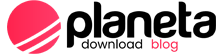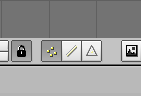Tornando-se profissional em Blender 3D/Modelagem rápida
Seu primeiro modelo é fácil.
Selecionando objetos
Comece com o cenário padrão. Pressione (CTRL+N) ou File -> New. Agora temos três objetos: um cubo, uma fonte de luz (lamp) e uma câmera.
O cubo está selecionado: o contorno rosa indica os objetos selecionados. Com o ponteiro do mouse na janela de exibição, você pode selecionar ou desmarcar todos os objetos pressionando o TECLA "A" (a letra "A" no seu teclado). Selecione um único objeto com o botão direito do mouse sobre ele (RMB ou CMD+LMB no Mac).
“ TECLA "A" - Alterna entre selecionar e desmarcar todos os objetos em uma cena
“ BDM - Seleciona um único objeto
Modo de Edição
Agora você está no que é conhecido como Object Mode. Em Object Mode você pode mover o cubo em torno do ambiente 3D em relação a outros objetos. Com o cubo selecionado, pressione TAB. Isso coloca você no que é conhecido como Edit Mode.
Nota: Se você selecionou a lâmpada ou a câmera, em vez do cubo, você não será capaz de ir em Edit Mode (Câmeras e Lâmpadas são editadas de maneira diferente).
Em Edit Mode, você pode alterar a forma e o tamanho do cubo. Você poderia transformar o cubo em um cachorro ... ou pelo menos em breve você vai poder.
Selecionando vértices
Agora que você está em Edit Mode, você tem acesso aos vértices individuais. Vértices são pontos de controle que você pode ativar para criar arestas e faces. Arestas estão ligadas a pelo menos dois vértices, e faces estão ligadas a três ou mais vértices.
Vértices são mostrados como pontos cor-de-rosa quando não estão selecionados e pontos amarelos quando eles estão selecionados. Se você mudar o tema da G.U.I. (Interface de Usuário), essas cores podem mudar. Por exemplo, o tema Rounded usa laranja para vértices não selecionados e branco para vértices selecionados.
Se todos os vértices são amarelos (selecionados), pressione TECLA "A" para desmarcar todos os vértices (como visto acima, esta tecla alterna seleção, dependendo do modo corrente). Vá em frente e clique com o BDM sobre um dos vértices, e você deve vê-lo mudar para amarelo, o que significa que ele está selecionado. (As ações dos botões do mouse podem ser alterados em View & Controls na janela de Preferências do Usuário).
Se tudo que você vê é um grande ponto azul:
- Certifique-se de 3D transform manipulator está desativado (off), se não: apertar o botão mão Arquivo:Handicon blender.png, (em versões mais recentes
 ), no cabeçalho; em alternativa, usar o menu que aparece quando você pressiona CTRL+SPACE. Você sabe que está desligado quando o ícone que mostra os eixos 3D desaparece.
), no cabeçalho; em alternativa, usar o menu que aparece quando você pressiona CTRL+SPACE. Você sabe que está desligado quando o ícone que mostra os eixos 3D desaparece.
Se você não pode selecionar um vértice:
- Clique a TECLA "Z" e certifique-se que estão no modo aramado (wireframe).
- Se você não conseguir posicionar o cursor sobre o vértice, ajuste o controle de velocidade do mouse para o mínimo.
- Verifique se você está no modo vértice selecione: se você só pode selecionar faces ou arestas, pressione CTRL+TAB para selecionar Vértices'ou clique noVertex selecione Ícone do modo, conforme mostrado abaixo.
Agora tente rodar a cena para ver o que realmente está acontecendo. Você pode segurar a tecla ALT e arrastar (mantendo o botão esquerdo do mouse pressionado, mova o mouse) para girar sua visão. Se ao invés disso, ele move a janela Blender, arraste com o BMM (sem segurar o ALT).
SHIFT+RMB- Estende a seleção (adicionar ou remover vértices da selecção).
CTRL+TAB - Abre o menu de modo de seleção.
ALT+LMB ou BMM - Gira a visualização.
SHIFT+MMB - Desloca o ponto de vista.
CTRL+SPACE - Abre o menu para alternar a 3D transformar manipulator.
Movendo vértices
Com um vértice selecionado, use a ferramenta grab:
- Mesh> Transform> Grab/Move,
- Clique e mantenha MEM em um espaço vazio e desenhe uma linha,
- Ou pressione TECLA "G".
Mova seu mouse: você deve ver o vértice selecionado movendo com o ponteiro! Clique no BEM para soltar o vértice no local atual, ou pressione Enter ou SPACE. Enquanto se move, você pode cancelar o movimento e soltar o vértice de volta de onde veio pressionando o BDM ou ESC.
Você também pode pegar uma seleção usando o mouse, segurando o BDM e arrastando-soltando o botão com os vértices no local desejado. Em seguida, clicar no mesmo botão cancela o movimento.
Agora use o BMM para girar a visão ao redor para verificar o incrível impacto que uma pequena mudança sem dúvida pode fazer.
Criando Vértices
Enquanto estiver no modo de edição, basta segurar a tecla CTRL enquanto clica para criar um vértice onde você deseja. Posteriormente clique com o BEM enquanto mantém a tecla CTRL vai criar uma série de vértices com arestas conectadas.
Para criar uma borda, selecione dois vértices que não estejam conectados e pressione TECLA "F".
Para criar uma face, selecione três ou quatro vértices desconectados (não mais de quatro) e pressione TECLA "F".
Para excluir os vértices, selecione um ou mais e pressione DELETE. Um menu irá aparecer perguntando o que você gostaria de apagar.